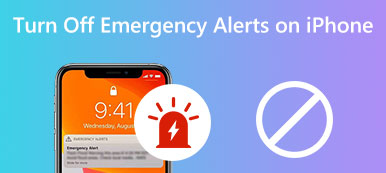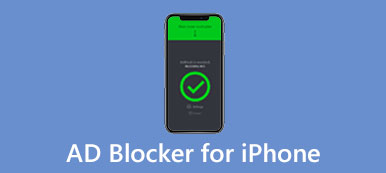Günümüzde cep telefonu günlük yaşamdaki en önemli cihazdır. Ancak bazen toplantılar sırasında veya geceleri olduğu gibi bir süreliğine kesintiye uğramak istemezsiniz. Bu nedenle Apple, iOS cihazlarına Rahatsız Etme adlı bir özelliği tanıttı. iPhone'unuzdaki telefon aramalarını, mesajları, bildirimleri ve daha fazlasını engeller. Ayrıca, önemli aramaları veya SMS'leri kaçırabileceğiniz anlamına gelir. Bu kılavuz gösterecek iPhone'unuzda Rahatsız Etmeyin nasıl ayarlanır? detaylar.

- Bölüm 1: iPhone'da Rahatsız Etmeyin Nedir?
- Bölüm 2: iPhone'da Rahatsız Etmeyin nasıl açılır/kapatılır
- Bölüm 3: iPhone'da Rahatsız Etmeyin Zamanı Nasıl Ayarlanır
- Bölüm 4: iPhone'da Çalışmayan Rahatsız Etmeyin Nasıl Onarılır
- Bölüm 5: iPhone'da Rahatsız Etmeyin hakkında SSS
Bölüm 1: iPhone'da Rahatsız Etmeyin Nedir?
Adından da anlaşılacağı gibi, iPhone'unuzdaki Rahatsız Etmeyin özelliği telefon aramalarını, uyarıları ve bildirimleri sessize alır. Kesintisiz bir dönemin tadını çıkarabilmeniz için. Apple bu özelliği geliştirmeye devam ederken, Rahatsız Etmeyin özelliğini programlayabilir ve belirli kişilerden gelen aramalara izin verebilirsiniz. Apple, iOS 12'den bu yana Rahatsız Etmeyin özelliği altında daha fazla özel seçenek ekledi.
Bölüm 2: iPhone'da Rahatsız Etmeyin nasıl açılır/kapatılır
Rahatsız Etmeyin özelliği iPhone'larda varsayılan olarak devre dışıdır. Açmanız veya kapatmanız gerekirse, aşağıdaki adımları izleyin. Önemli bilgileri kaçırmadan biraz huzurun ve sessizliğin tadını çıkarabilmeniz için.
iPhone'da Rahatsız Etmeyin Nasıl Açılır
Bir iPhone'u Rahatsız Etmeyin moduna geçirmenin en az üç yolu vardır:
Ayarlar uygulamasında:
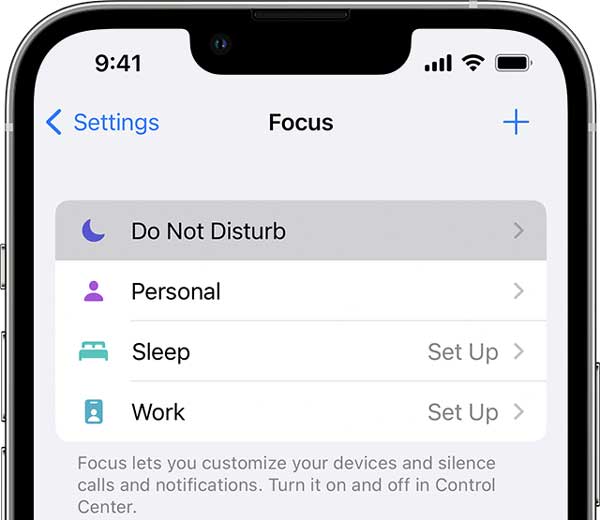
1. AdımAyarlar ekranını ana ekranınızdan açın.
2. AdımDokunun Rahatsız Etmeyin seçeneğini belirleyin ve açın Rahatsız Etmeyin.
not: iOS 15'te, Rahatsız Etmeyin özelliği eklendi odak. Giriş odak ekrana gelecek ve göreceksiniz. altında ayarlamanız gerekir. OTOMATİK OLARAK AÇ Bölüm.
Kontrol Merkezinde:
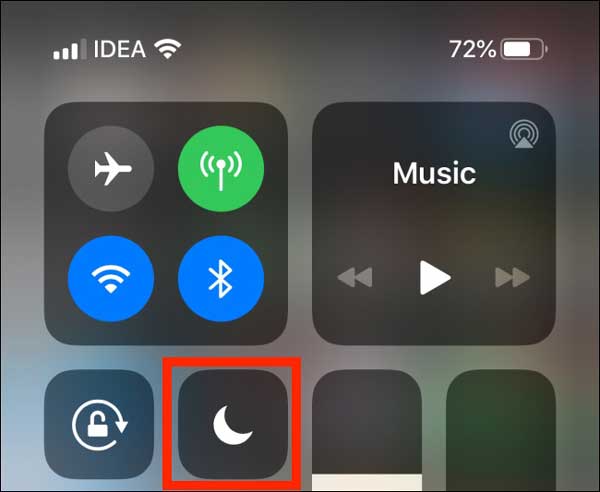
iPhone'unuzdaki Kontrol Merkezinize girin. Çeşitli modellerde biraz farklı olabilir. Şuna dokunun: Rahatsız Etmeyin düğme. Özel seçeneklere erişmek istiyorsanız açılır menüyü görene kadar düğmeye uzun basın.
Siri tarafından:
iPhone'unuzda Siri'yi uyandırın ve şunu söyleyin: Rahatsız Etmeyin'i açın Veya benzeri.
iOS 15 ve Sonraki Sürümlerde Rahatsız Etmeyin Nasıl Özelleştirilir
1. AdımAyarlar uygulamasını çalıştırın, simgesine dokunun. odak, ve sonra Rahatsız Etmeyin.
2. Adımyerleştirmek BİLDİRİMLERE İZİN VER bölümüne dokunun ve İnsanlar. Burada, açarken belirli kişilerden arama ve bildirim almayı ayarlayabilirsiniz. Rahatsız Etmeyin iPhone'unuzda.
3. AdımArdından, iPhone'unuzdaki Rahatsız Etmeyin ayarları ekranına geri dönün ve simgesine dokunun. Apps. Artık – düğmesine dokunarak veya tuşuna basarak istenmeyen uygulamaları listeden kaldırabilirsiniz. Ekle daha fazla uygulama eklemek için düğmesine basın.
İOS'ta Rahatsız Etmeyin Özelleştirmesi Nasıl Yapılır 14/15/16/17
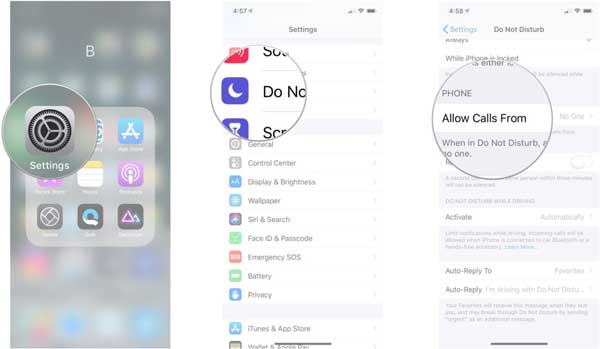
1. AdımEski yazılımı çalıştıran iPhone'da Rahatsız Etmeyin'i ayarlamak için Ayarlar uygulamasına gidin ve simgesine dokunun. Rahatsız Etmeyin.
2. AdımBasın Gelen çağrılara izin vermek seçeneğini belirleyin ve Herkes, Hiç kimse, Favorilerya da Gruplar. Bu seçenekler, her kişiden, bir kişiden, sık kullanılan kişilerden veya bir kişi grubundan gelen aramalara izin vermenizi sağlar.
3. AdımRahatsız Etmeyin ayarları ekranına geri dönün ve açın Tekrarlanan Aramalar aynı numaradan üç dakika içinde gelen bir aramayı almak istiyorsanız.
iPhone'da Rahatsız Etmeyin nasıl kapatılır
iPhone'larda Rahatsız Etmeyin'i açmaya benzer şekilde, bu özelliği Ayarlar uygulamasında, Denetim Merkezi'nde ve Siri'de devre dışı bırakmak için üç yolunuz vardır. Yukarıdaki iş akışını takip edebilir ve Rahatsız Etmeyin özelliği iPhone'unuzda hızlı bir şekilde kullanın.
Bölüm 3: iPhone'da Rahatsız Etmeyin Zamanı Nasıl Ayarlanır
Kişilere ve uygulamalara ek olarak, iPhone'unuzda Rahatsız Etmeyin özelliğini ne zaman açacağınıza veya kaldıracağınıza karar verebilirsiniz. Başka bir deyişle, bu özellik belirli bir süre veya dönemde otomatik olarak etkinleştirilebilir.
Kontrol Merkezinde iPhone'da Rahatsız Etmeyin Nasıl Programlanır
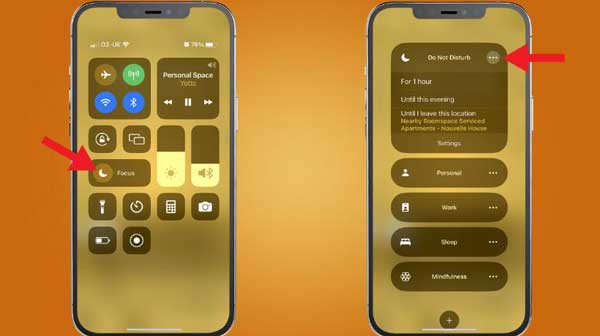
iPhone'da Rahatsız Etmeyin özelliğini değiştirmenin en kolay yolu Kontrol Merkezinizdir. Bu özelliği etkinleştirdikten sonra açılır menüyü görene kadar düğmeye derin basın. Burada, geçerli etkinlik veya geçerli konum için Rahatsız Etmeyin seçeneğini 1 saat süreyle ayarlayabilirsiniz.
iOS 15 ve Sonraki Sürümlerde Ayarlarda Rahatsız Etmeyin Süresi Nasıl Ayarlanır
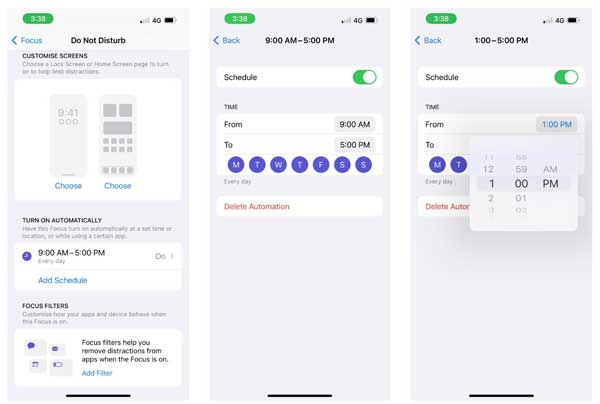
1. AdımAyarlar uygulamanızda Rahatsız Etmeyin ayarları ekranına gidin.
2. AdımGit OTOMATİK OLARAK AÇ bölüm. Burada mevcut programa dokunup açıp kapatabilir veya simgesine dokunabilirsiniz. Program Ekle ve ihtiyacınıza göre ayarlayın.
iOS 14/15/16/17'deki Ayarlarda Rahatsız Etmeyin Zamanı Nasıl Ayarlanır
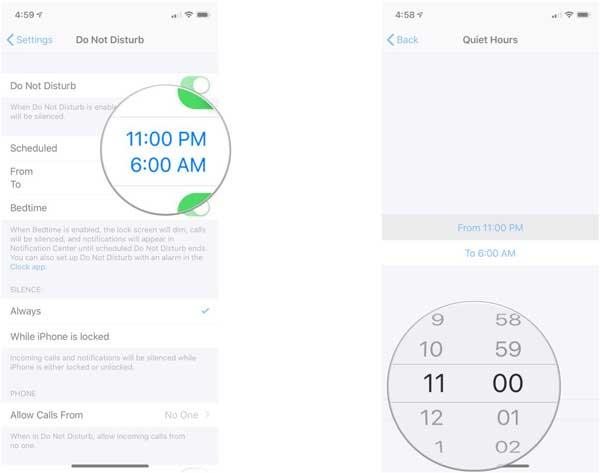
1. AdımAyarlar uygulamasına gidin ve öğesine dokunun. Rahatsız Etmeyin.
2. AdımGeçiş yap Çizelge seçeneğini seçin ve altındaki mavi saatlere dokunun. Artık başlangıç ve bitiş zamanını tam olarak ayarlayabilirsiniz. bu yatma zamanı modu, iPhone'unuzun sesini kapatmanıza ve bildirimleri Bildirim Merkezi'nde görüntülemenize olanak tanır.
Bölüm 4: iPhone'da Çalışmayan Rahatsız Etmeyin Nasıl Onarılır
Bazı insanlar kullanamayacaklarını bildirdi. Rahatsız Etmeyin iPhone'larını güncelledikten sonra özellik. Neyse ki, çoğu durumda yazılım sorunlarından kaynaklanır. Artı, Apeaksoft iOS Sistem Kurtarma bu sorunu hızlı bir şekilde çözmenize yardımcı olabilir.

4,000,000 + Yüklemeler
Tek tıklamayla iPhone'lardaki yazılım sorunlarını düzeltin.
Sisteminizi onarırken verilerinizi koruyun.
Farklı ihtiyaçları karşılamak için birden fazla mod içerir.
Çok çeşitli iPhone ve iPad modellerinde kullanılabilir.
iPhone'da Çalışmayan Rahatsız Etme Nasıl Onarılır
1. AdımİPhone'unuzu bağlayınBilgisayarınıza yükledikten sonra en iyi iPhone sistem kurtarma aracını başlatın. iOS Sistem Kurtarma'yı seçin, iPhone'unuzu bir Lightning kablosuyla aynı makineye bağlayın ve Başlama düğmesine basın.
 2. AdımBir mod seçin
2. AdımBir mod seçinİlk olarak, Ücretsiz Hızlı Düzeltme sorunu çözmek için bağlantı Çalışmıyorsa, düğmesine basın sabit düğme. Ardından, uygun bir mod seçin, örneğin standart Mod or Gelişmiş mod. Ardından, iPhone bilgilerinizi kontrol edin ve uygun iOS sürümünü indirin.
 3. AdımDüzelt Rahatsız Etmeyin
3. AdımDüzelt Rahatsız EtmeyinKurulumdan sonra, üzerine tıklayın Sonraki düzeltmeye başlamak için düğme Rahatsız Etmeyin özelliği hemen iPhone'unuzda. Tamamlandığında, iPhone'unuzun bağlantısını kesin; özellik tekrar çalışmalıdır.
 Daha fazla okuma:
Daha fazla okuma:Bölüm 5: iPhone'da Rahatsız Etmeyin hakkında SSS
Soru 1. Telefonunuz Rahatsız Etmeyin modundayken ve biri sizi aradığında ne olur?
Hiçbir şey olmuyor. Telefon kullanıcısı olarak yaşayacağınız tek şey, aramanın çalmamasıdır. Aramanın sesi kapatılacak, ancak devam edecek.
Soru 2. iPhone'da Rahatsız Etme özelliğiniz olduğunda insanlar bilgilendiriliyor mu?
iPhone'unuz Rahatsız Etmeyin modundayken, tüm aramalar doğrudan sesli mesaja yönlendirilir. Telefonunuz çalmaz ancak cevapsız arama olarak sessiz bir bildirim alırsınız.
Soru 3. Birisi neden Rahatsız Etmeyin özelliğini kullanır?
İnsanlar araba sürerken, bir toplantıya katılırken veya geceleri biraz huzur isterler, Rahatsız Etmeyin yardımcı olur.
Sonuç
Rehberimizi takip ederek, nasıl kullanılacağını öğrenmelisiniz. Rahatsız Etmeyin özelliği iPhone'unuzda. Şimdi, Apple bu özelliği en son iOS sürümlerinde daha özelleştirilebilir hale getiriyor. Apeaksoft iOS Sistem Kurtarma, bu özellik çalışmadığında kullanılabilir. Bu konuyla ilgili başka sorularınız varsa, lütfen aşağıya yazın.